久しぶりに、windows10を新規インストールしたら、以前と変わっていました。
何が変わったかって言うと、パソコンのアカウント名やパスワードなどを設定
する時に以前は、
★Microsoftアカウント
★ローカルアカウント
のどちらか選択することができました。
しかし今は、基本Microsoftアカウントでインストールするようになっています。
どちらがいいかは、ネットで
「マイクロソフトアカウントのメリットデメリット」
を検索してください。
ここでは、C:¥Users配下に作成されるフォルダ名について話します。
1、Microsoftアカウントでできるフォルダ

作成されたフォルダ名は、
nojik:Microsoft登録時のメルアドの@の左の5文字で作成されます
これは、変更できません。
(例:abc5656@outlook.comの場合、abc56となります)
※noji262はパソコンの設定した後でローカルアカウントを作成してできた
フォルダです
2、ローカルアカウントでできるフォルダ
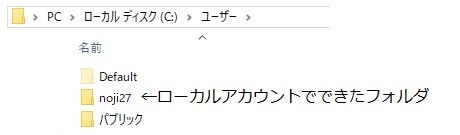
設定手順で「このパソコンを使うのは誰・・・」と使用者名(アカウント名)
を求められるので、任意に決めることができます。
この使用者名がフォルダ名になります。
上記例では「noji27」とアカウント名を指定しました。
【1と2の違い】
C:¥Users配下にできるフォルダ名が指定できるかできないかです。
データについては、
★Microsoftアカウント:クラウド(onedrive)上
★ローカルアカウント:使っているパソコン内
に基本できます。
注意としては、Microsoftアカウントを設定した場合は、ネットができる
ことが基本です。
【ローカルアカウントで設定する方法】
Microsoftアカウントで設定するのが基本ですが、
「ネットワークの設定」
をスキップすれば、ローカルアカウントで設定ができます。
【最後に】
どちらのアカウントを使うかは、よく検討してから決めてください。
個人的には、複数台のパソコンがあり、家庭内LANでデータ共有をして
いるため、ローカルアカウントで設定しています。
【参考】OneDriveについて
Microsoftアカウントで設定した場合、OneDriveを使うのが基本になっているの
で、デスクトップ、ドキュメント、画像などのデータがOneDriveにできます。
2024年8月現在、無料で使える容量は5GBです。これを超える場合、
「有料にして容量を増やす」か、「OneDriveとの同期をしない」
で、パソコン内に保存するかのどちらかになります。
※OneDriveを使い慣れていない方は、容量や同期について注意が必要です















